我終於將所有數據放在一個位置(從軟盤,CD,DVD和閃存驅動器中刪除)。 我意識到我有很多重複的文件和已更新的類似文件。
哪種Mac最好的程序可以幫助清理此問題? 我想讓我對刪除的內容有一些控制,以防萬一。 簡單乾淨是好的。
您的 Mac 系統是否經常積累過多重複文件而佔用大量存儲空間? 如果答案是肯定的,您應該找到這些重複文件並擦除您的 Mac。 在本文中,我們將為您提供終極解決方案,幫助您解決這個問題。 讓我們開始吧 在Mac上查找並刪除重複的文件

刪除重複的文件Mac
在許多情況下,Mac上存在重複文件。 例如,您多次單擊錯誤地下載了一個應用程序。 或者您不夠謹慎地刪除添加到iTunes的音樂文件。 您可能出於某些原因將其複制並粘貼到多個文件文檔中,但是忘記在Mac上將其刪除。
您必須知道這些重複的文件會佔用Mac上的大部分存儲空間,並且會降低Mac的性能。 一旦裝滿,似乎很難處理。 您可能不知道如何查找和刪除這些重複的文件。 好吧,對您最好的建議是繼續閱讀。
如果不想手動刪除重複文件,可以使用第三方軟件。 您可能會在 Mac App Store 中找到許多應用程序。 其中,有些是收費的,有些是免費的。 選擇一個易於使用的程序似乎有點複雜。
好, Mac清理 是一款如此專業的Mac數據管理工具,可以幫助您快速輕鬆地刪除重複文件。 它還使您可以刪除Mac上的大/舊,不需要的垃圾文件。

步驟 1 免費下載,在您的計算機上安裝並啟動 Mac Cleaner。 單擊“狀態”以查看 Mac OS 狀態。

步驟 2點擊“清理器”,找到“重複的Finder" 功能並單擊它。此外,Mac Cleaner 還使您能夠查看和刪除系統垃圾、iPhoto 垃圾、電子郵件垃圾、類似照片、iTunes 垃圾、垃圾、大/舊文件。

步驟 3點擊“掃描”即可 掃描所有重複的文件 ”在您的 Mac 上。然後,您可以單擊“查看”以在刪除前檢查文件。

步驟 4 選擇要刪除的重複文件,點擊“ 清潔" 將它們從您的 Mac 中完全移除。

使用最好的重複文件刪除器,您可以輕鬆擺脫Mac上的重複文件。
如果您不想安裝第三方應用程序,您可以使用 Finder 功能在 Mac 上搜索重複文件。 Finder 使您能夠輕鬆找到這些重複的照片、文檔、音樂、視頻等。 檢查以下步驟以在 Mac 上快速查找文件。
步驟 1點擊 發現者 圖標並打開Finder窗口。
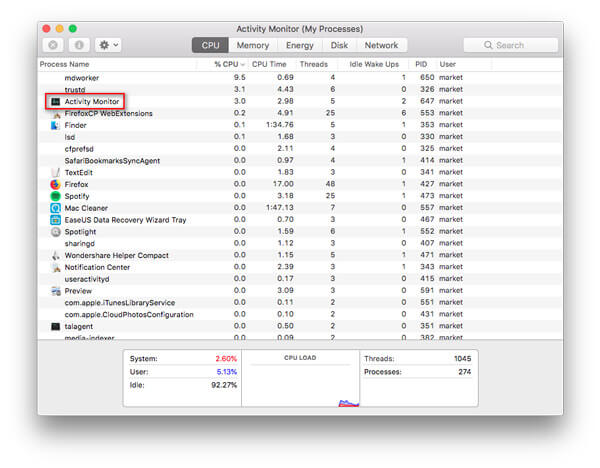
步驟 2點擊 文件 > 新的智能文件夾.
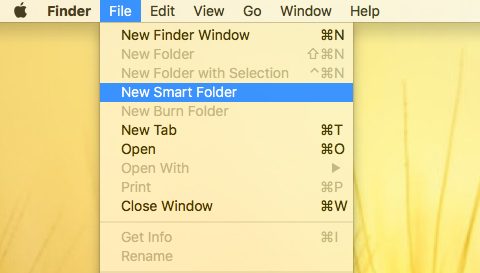
步驟 3 然後點擊右上角的“+”按鈕。 您可以選擇 類 並搜索 文件,電影,音樂,PDF,文字等等。
如果要更精確地搜索重複文件,可以單擊 其他… 以完全匹配您的搜索。
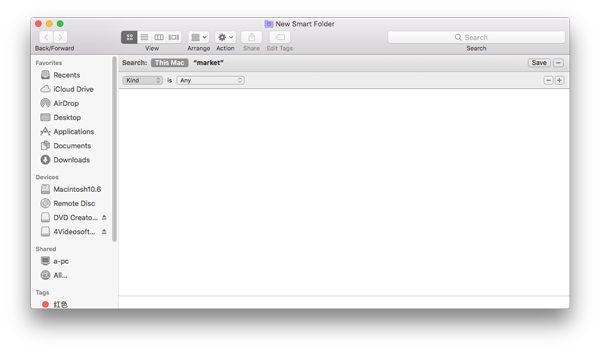
如果按名稱對文件進行排名,則查找重複文件看起來會更容易。 找到重複的文件後,您可以手動將其刪除。
使用這種方法,您需要一個一個地刪除重複的文件。 如果您想找到一種快速的方法,可以查看第2部分。
您也可以使用“終端”命令快速找到重複的文件。 您可以按照以下步驟在Mac上查找和刪除重複的文件。
步驟 1搜索 終端 並在Mac上打開它。
步驟 2選擇保存重複文件的文件夾。 如果要在“下載”文件夾中找到重複的文件,可以鍵入:cd〜/ Downloads。 然後按Enter。
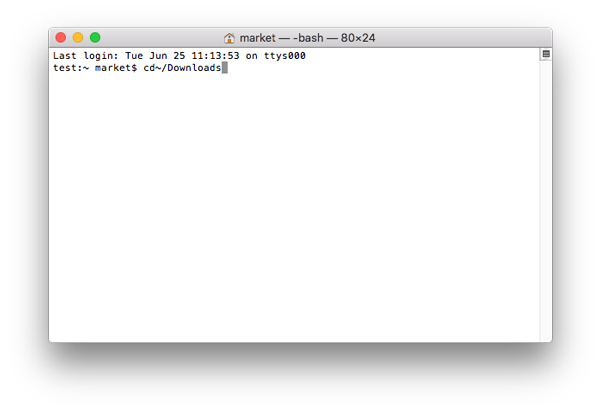
步驟 3 在終端中鍵入以下命令:
尋找 。 -尺寸 20 \! -type d -exec cksum {} \; | 排序 | 發球檯/tmp/f.tmp | 切割 -f 1,2 -d ' ' | uniq -d | grep -hif – /tmp/f.tmp > duplicates.txt
然後按Enter。
步驟 4 將在列出重複文件的地方創建一個文本文件。 您可以找到重複的文件並手動將其刪除。
但是,這種搜索方法不能聲稱搜索所有重複文件。 您找不到一些重複的文件。 如果要在Mac上清楚地查找並清除所有重複文件,則應使用第2部分中推薦的第三方軟件。
最新的 iTunes 為您提供了一種刪除重複項目的簡便方法。 如果您不知道如何處理 Mac 上的重複歌曲,您可以在 iTunes 中查找並刪除它們。
首先,您應該打開iTunes。 在頂部菜單欄中,轉到 文件>庫>顯示重複項.
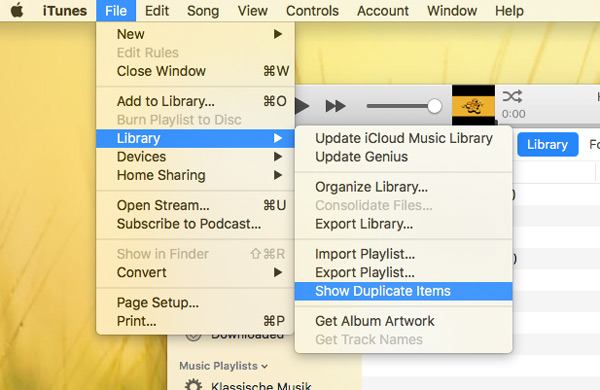
然後,將顯示iTunes庫中的重複曲目。 您可以單擊“名稱”列標題以對其進行分組。
如果要刪除iTunes中的重複歌曲,則可以選擇要刪除的音樂,然後轉到 歌曲>從庫中刪除 在頂部菜單欄中。
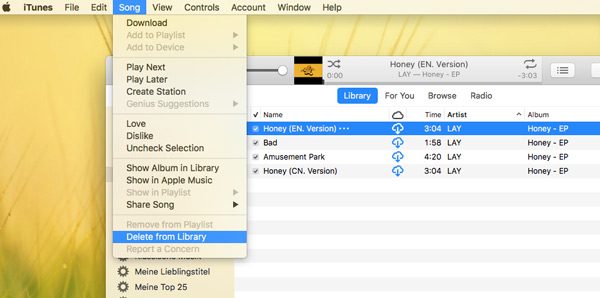
這是安排iTunes音樂的好方法,但只顯示iTunes中的重複曲目。 如果要在Mac上查找更多重複文件,則應使用Mac Cleaner在Mac上進行徹底掃描。
結論
通過上述方法,您可以從Mac中刪除重複的文件。 如果您始終擔心Mac上的存儲空間不足,則應使用推薦的Mac Cleaner進行以下操作: 清理您的Mac 經常。 它也是監視Mac性能的好工具。